Son sistem bilgisayarların (Windows7, Windows8) hızla artmasıyla metin2 pvp genelinde "Windows Çalışmayı Durdurdu" hatası paralel bir şekilde artış göstermektedir. Malum metin2 2008 yapımı bir oyun olduğu ve pvp serverler'de ymir entertainment şirketi gibi çözüm üretemediği için metin2 hariç diğer tüm mt2 pvp lerde hataya artık sıkça rastlamaya başladık. Neyse uzatmadan karşı karşıya olduğumuz hatanın adının APPCrash ve Bex hatası olduğunu söyleyip sizleri bilgilendirelim ve çözüme geçelim;
1). Bilgisayarıma sağ tıklayıp "Özellikler" seçeneğine tıklayın

2). Sol taraftaki menüden "Gelişmiş sistem ayarları" seçeneğine tıklayın
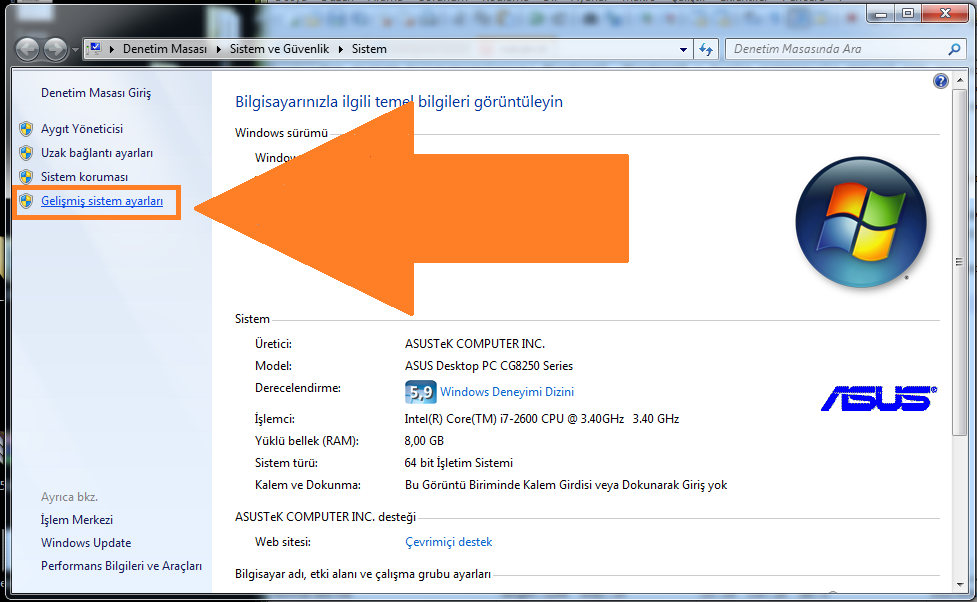
3). Sistem Özellikleri adlı bir pencere açılacak ve "Gelişmiş" kısmında olduğumuzdan emin olalım
4). Gelişmiş bölümünden "Performans" kısmındaki "Ayarlar" seçeneğine tıklayın
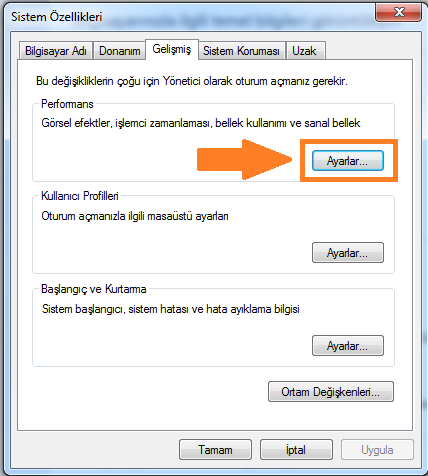
5) Performans Seçenekleri adlı yeni bir pencere açıldıktan sonra "Veri Yürütme Engellemesi" bölümüne tıklayın
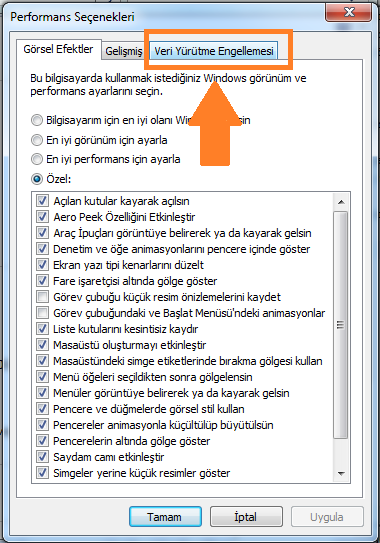
6) "Seçtiklerim dışında kalan tüm Windows programları ve hizmetleri için DEP'yi aç: " seçeneğinin başındaki yuvarlağa tıklayın ve alt taraftaki "Ekle" seçeneğine tıklayın
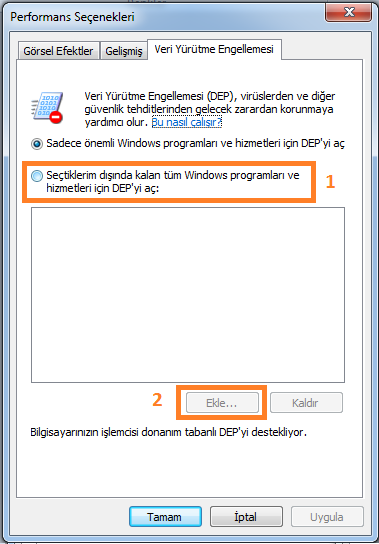
7) Buradan hata veren Metin2 uygulamamızı bulup Tamam diyerek çıkıyoruz ve
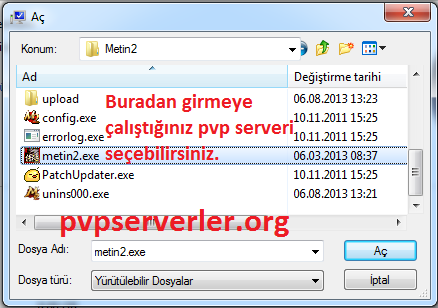
8) Performans Seçenekleri ekranındaki Uygula butonuna basıp çıkıyoruz ve hata giderilmiştir.
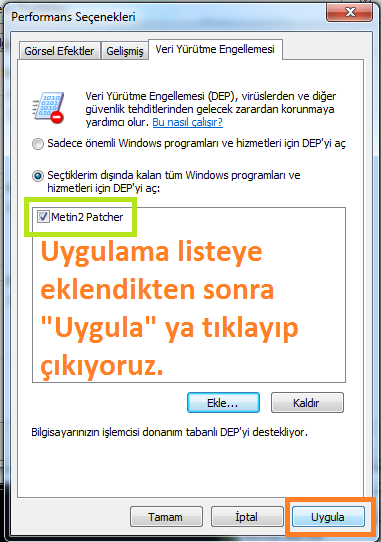
Bu işlemlerle veri yürütme engeli'ni aşarak otopatch taramasına izin vermiş olduk. İyi oyunlar dileriz.
Bir önceki yazımız olan Metin2 Molebox Launcher Hatası başlıklı makalemiz size bilgi vermek amacıyla yazılmıştır.
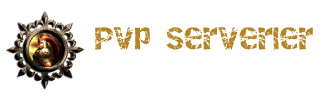
Benzer Yazılar
» Metin2 Molebox Launcher Hatası» METİN2 CREATE NO APPROPRIATE DEVICE Hatası Çözümü